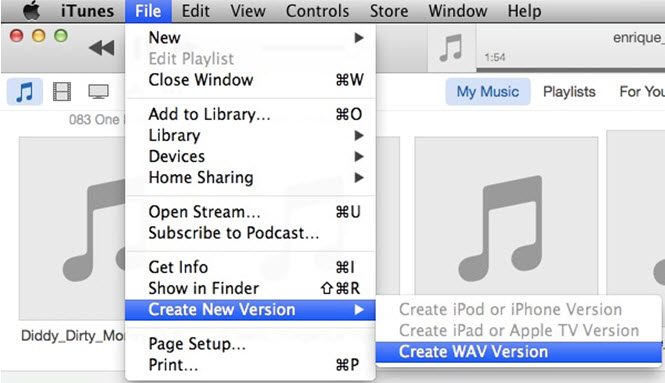AAC file format telah menjadi file yang populer di antara banyak audio file pengguna karena kualitas suara. Kedengarannya lebih baik ketika bermain di kebanyakan audio player dan perangkat mobile. Untuk alasan ini, orang mencari cara untuk mengkonversi format audio yang berbeda ke AAC. Jika Anda ingin mengkonversi M4A ke AAC, Anda dapat melakukannya menggunakan berbagai desktop atau online audio converter. Anda juga dapat mengkonversi file M4A ke AAC menggunakan iTunes. Artikel ini membahas dua cara utama untuk mengkonversi M4A ke AAC, menggunakan UniConverter dan menggunakan iTunes.
- Bagian 1. Mengkonversi M4A to AAC dengan cara termudah
- Bagian 2. Bagaimana mengkonversi M4A ke AAC di iTunes
Bagian 1. Mengkonversi M4A to AAC dengan cara termudah
Jika Anda pernah inginkan mengkonversi Anda audio dan video dengan sempurna audio dan video converter, maka UniConverter adalah pilihan terbaik yang dapat Anda pikirkan. AAC Konverter dapat melakukan berbagai tugas pada file media Anda baik pada Windows PC dan Mac. Selain konversi audio dan video ke format output yang diinginkan, Anda dapat menggunakannya untuk melakukan fungsi-fungsi lain seperti video editing, membakar DVD dan men-download video antara lain.
Mendapatkan iMedia iSkysoft Converter Deluxe - Video Converter
- Built-in editor dengan meningkatkan fitur seperti trim, tanaman, volume, watermark, efek khusus, subjudul, dll, yang memungkinkan Anda untuk mengedit video Anda ke preferensi Anda.
- Mendukung konversi lebih dari 150 video dan audio format populer seperti AAC, MP3, WAV, MKV, OGG, AIIF, APE, M4A, WMA, massa, VOB, 3GP, dll.
- Download dan ekspor format video pada situs berbagi yang populer seperti Facebook, Vimeo, YouTube, Dailymotion, istirahat, Vevo, Hulu, dan 10.000 lainnya lebih.
- Batch konversi file audio dan video dengan 90 X kecepatan lebih cepat daripada konverter lain tanpa kehilangan kualitas.
- Mengkonversi file ke pre-set didukung oleh Apple perangkat, seperti iPhone, Apple TV, perangkat dan Android seperti HTC, Sony, LG, dll.
- Kompatibel dengan Windows 10, 8, 7, XP dan Vista sedangkan macOS didukung versi adalah macOS 10,12, 10.11, 10.10, 10.9, 10,8 dan 10.7.
Bagaimana mengkonversi M4A ke AAC menggunakan iSkysoft
Di bawah ini adalah panduan langkah demi langkah tentang cara untuk mengkonversi M4A to AAC menggunakan UniConverter.
Langkah 1: Tambahkan file M4A to Audio Converter
Setelah Anda telah melakukan iMedia iSkysoft Converter Deluxe pada komputer Anda, mengimpor file M4A akan dikonversi ke AAC. Anda dapat menambahkan file melalui dua pilihan. Pertama, untuk Mac, Anda dapat klik pada menu "File" dan kemudian memilih "Load file Media" untuk memilih M4A file. Kedua, Anda dapat mencari file dan drag dan drop ke program. Untuk Windows, Anda dapat menggunakan opsi "Tambahkan file" untuk menambahkan file M4A program.

Langkah 2: Pilih AAC sebagai output format
Pergi ke "Output Format" opsi dan kemudian dari format pilihan Anda memilih "Audio". Dari daftar format audio yang akan ditampilkan, pilih AAC sebagai format output Anda. Jika Anda ingin mengubah pengaturan encoding output file, Anda dapat memilih ikon perkakas pergi ke "File" menu dan klik "menyandikan pengaturan" untuk memilih Pengaturan encoding yang Anda inginkan.

Langkah 3: Mengkonversi M4A to AAC
Setelah Anda selesai mengatur penyandiaksaraan format Anda, Pilih tujuan Anda berkas yang telah dikonversi. Klik pada folder untuk menyimpan AAC file dan kemudian klik "Konversi". Dalam sementara, M4A file yang akan dikonversi ke AAC format.

Bagian 2. Bagaimana mengkonversi M4A ke AAC di iTunes
Langkah 1: Pilih Preferensi dan membuka impor pengaturan
Pertama-tama Anda perlu menyatakan bahwa Anda memiliki iTunes di komputer Anda. Kemudian jalankan iTunes dan pergi tombol "Edit" dan klik "Preferensi" pilihan jika Anda menggunakan Windows PC. Untuk pengguna Mac, pergi ke iTunes dan kemudian pilih "Preferences". Dari sana, Anda dapat menekan tab "General" dan kemudian klik "Impor setelan".

Langkah 2: Pilih AAC Encoder di iTunes
Anda harus memilih Encoder untuk impor dan mengkonversi file M4A. Pilih AAC encoder dalam kasus ini. Anda dapat memilih nilai standar untuk kualitas audio seperti kustom Bitrate, Sample Rate, saluran dan lainnya. Tekan tombol "OK" untuk menyimpan perubahan.

Step 3: Membuat versi AAC
Pilih M4A file atau file yang ingin mengkonversi dari perpustakaan Anda. Untuk memilih file, pergi ke "File" dan kemudian klik "Tambahkan ke Perpustakaan". Kemudian klik dua kali pada file yang dipilih dan klik di "Buat AAC versi". Setelah beberapa detik, iTunes akan mengkonversi file M4A yang dipilih ke AAC, dan ini adalah bagaimana Anda dapat mengkonversi ke AAC dengan mudah menggunakan iTunes.

Tips: Perbedaan antara M4A vs AAC Format
AAC singkatan Advanced Audio Coding. Itu adalah audio pengkodean standar untuk kompresi lossy audio digital. AAC dikembangkan menjadi pengganti MP3, dan karena ukuran kecil dan kualitas suara, ia telah mendapatkan popularitas di antara banyak pengguna. AAC mencapai kualitas suara yang lebih baik daripada MP3 di bitrate yang sama, dan oleh karena itu lebih disukai untuk pemutaran tak di audio player.
M4A adalah ekstensi file untuk audio dikodekan dengan AAC. M4A adalah singkatan dari MPEG-4 Audio. M4A biasanya digunakan untuk file-hanya audio, dan wadah MPEG-4-hanya audio memiliki ekstensi file M4A. File m4a yang tidak dilindungi. File yang dilindungi biasanya memiliki ekstensi M4P.
Perbedaan antara AAC file dan M4A file adalah bahwa AAC skema pengkodean audio sementara M4A adalah ekstensi file dari AAC. File M4a mengandung audio hanya dan diformat sebagai MPEG-4 bagian 14 file. (wadah .mp4.) AAC tidak format kontainer, tetapi sebaliknya, itu adalah MPEG-4 bagian 3 bitstream mentah dengan stream audio dikodekan. Selain itu, audio AAC dikodekan dapat memiliki ekstensi MP4, AAC dan M4A.